Consejos para arreglar el error de Red no identificada en Windows 10

Son muchos los errores con los que nos podemos encontrar en Windows 10,
pero uno de los tipos más comunes son los relacionados con las redes y
la conexión a Internet. Al mismo tiempo y en estos momentos, también son
estos de los que un mayor trastorno nos puede provocar para trabajar.
Esto es algo que se hace extensible tanto si hacemos vemos el error al usar de una conectividad Wi-Fi,
como si lo hacemos vía cable Ethernet. Por tanto, en ocasiones nos
podemos encontrar ante el molesto error de Red no identificada o
Unidentified Network Error. Por tanto en estas mismas líneas os vamos a
dar una serie de consejos para arreglarlo. Si se da el caso de que,
usando una red Wi-Fi o Ethernet en Windows os encontramos con un error
que reza Red no identificada, veamos qué hacer. Decir que hay varias maneras de solucionarlo, como os vamos a mostrar.
Configura Windows 10 adecuadamente para solucionar el fallo
Lo primero que debemos probar es a deshabilitar el Firewall de Windows Defender
temporalmente. Este es un elemento muy útil en determinadas
circunstancias y que protege el PC de amenazas de Internet. Sin embargo
el mismo en ocasiones puede afectar a nuestra conexión de red para
causar el error de Red no identificada.
Por tanto, para desactivar temporalmente el Firewall de Windows
Defender usamos la combinación de teclas Win + I para iniciar
Configuración. A continuación nos situamos en Actualización y seguridad /
Seguridad de Windows, donde ya podemos pinchar en Firewall y protección
de red.
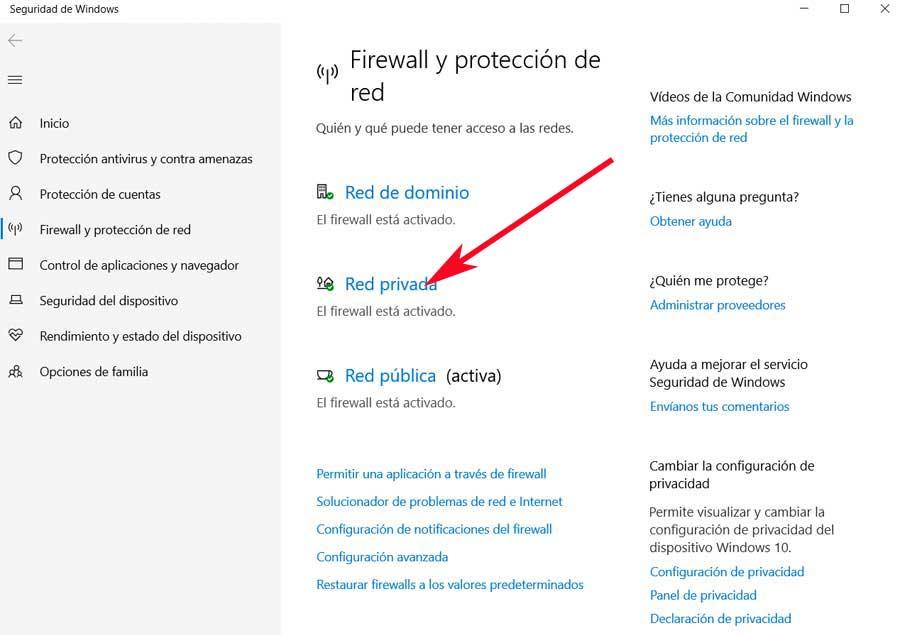
Seleccionamos la opción de Red pública donde ya podremos desactivar
el Firewall de Windows Defender para probar si el error mencionado se ha
solventado. Decir que algo similar podemos intentar con la solución
antivirus que tengamos instalada en el PC. Es decir, debemos probar a
desactivarla, aunque sea de manera temporal para ver si esto soluciona
el problema descrito.
Otro posible cambio que podemos llevar a cabo en el propio Windows 10
para solucionar el error de red no identificada, es apagando el modo de
avión. Y es que esta es otra de las soluciones más comunes, tal y como
han reportado algunos usuarios. Por tanto para ello debemos acceder al
Centro de actividades del sistema. Este se sitúa en la esquina inferior
derecha, o podemos abrirlo con Win + A. Ahí ya veremos el botón que nos permite comprobar si tenemos el Modo avión activado, o no.
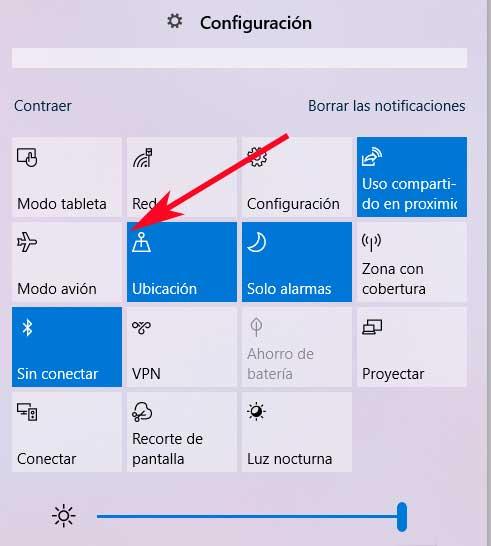
Otra solución para el error de Red no identificada en Windows 10
También cabe la posibilidad de que este sea un fallo que viene derivado de la red
propiamente dicha que usamos en el sistema operativo. Por tanto es
recomendable que si nos encontramos con el fallo de Red no identificada,
echemos mano de la función de diagnóstico dedicada.
Hay que saber que Windows 10 está capacitado para arreglarse a sí mismo
en muchas ocasiones. Esto nos soluciona algunos problemas de manera
automática, como podría ser el caso.
Por tanto ahora tendremos que hacer clic con el botón derecho del
ratón en el icono de la Wi-Fi de la bandeja de sistema, donde
seleccionamos Solucionar problemas.
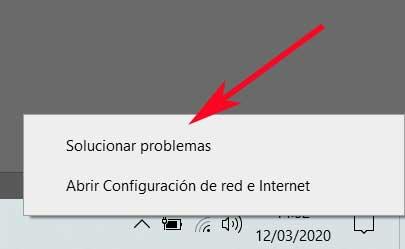
Esto lo que hace es dirigirnos al centro de diagnóstico de la red de Windows, por lo que por sí solo intenta detectar los problemas sucedidos con la Wi-Fi de nuestro ordenador.
Cuando haya finalizado el proceso, podemos pinchar en Tengo un problema
diferente para a continuación indicar Usar un adaptador de red
específico.
De las opciones que aparecerán seleccionamos Wi-Fi, o Ethernet
si usamos cable, y permitimos que el solucionador de problemas ejecute
el diagnóstico con ese adaptador. Entonces esta funcionalidad debería
detectar dónde está el fallo de Red no identificada y nos guiará a
través de las acciones para solucionarlo.
Reiniciar los protocolos de red
Para terminar nos centraremos en el protocolo TCP
que tiene como objetivo mantener la comunicación entre múltiples
equipos. Por tanto una dirección IP incorrecta o mal configurada podría
causar que el error de red no identificada en nuestro PC. Así,
restablecer la configuración IP de la red podría ayudarnos a
solucionarlo. Para ello lo primero que hacemos es pulsar la tecla Win + X
para abrir una ventana del símbolo del sistema con permisos de
administrador.
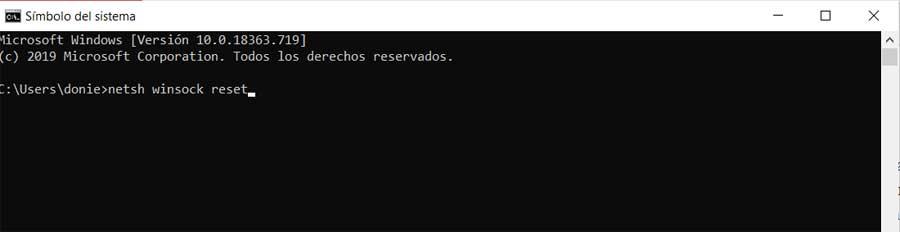
En esta tenemos que teclear el comando “netsh winsock reset” para después ejecutar “netsh int ip reset”. Una vez terminada la ejecución, por último introducimos el comando “Ipconfig /flushdns” y volvemos a pulsar Enter. Ahora ya solo nos queda reiniciar el equipo para ver si el error de Red no identificada ya se ha solucionado.
Comentarios
Publicar un comentario